- Lås Apple ID op
- Omgå iCloud-aktiveringslås
- Doulci iCloud -låseværktøj
- Factory Unlock iPhone
- Omgå iPhone-adgangskode
- Nulstil iPhone-adgangskode
- Lås Apple ID op
- Lås iPhone 8 / 8Plus op
- Fjernelse af iCloud Lock
- iCloud Unlock Deluxe
- iPhone Lås skærm
- Lås iPad op
- Lås op for iPhone SE
- Lås Tmobile iPhone op
- Fjern Apple ID-adgangskode
Hvad skal man gøre, når Apple ID ikke fungerer
 Opdateret af Lisa Ou / 06. september 2021 16:30
Opdateret af Lisa Ou / 06. september 2021 16:30Apple ID er en forudsætning for at bruge Apple -enheder som iPhone, iPad og Mac og få adgang til forskellige tjenester, herunder App Store, iMessage, FaceTime, Apple Music, iCloud og mere. Uanset om du vil installere apps, købe onlineindhold eller sikkerhedskopiere og gendanne data via iCloud/iTunes, skal du logge ind på din Apple -konto for at fortsætte driften.
Så det vil være et reelt problem, hvornår Apple ID fungerer ikke eller du får forbindelse til Apple ID -verifikation mislykkedes fejl.
Dette indlæg deler gerne 3 effektive løsninger, som du kan rette Apple ID fungerer ikke problem. Uanset om problemet opstår, når du installerer en app, køber musik eller udfører andre operationer, kan du bruge dem til at logge ind på din Apple -konto og bruge disse Apple -tjenester.
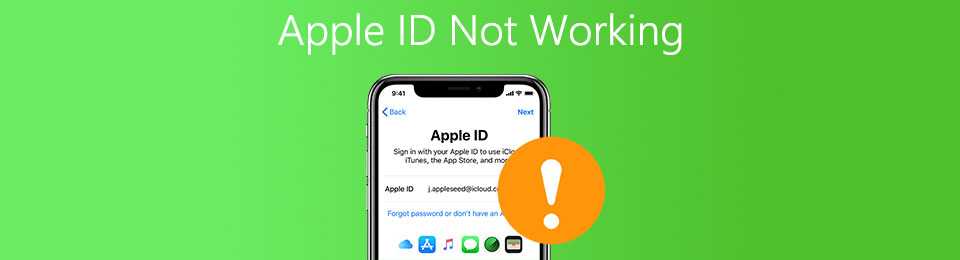

Guide liste
Del 1. Opdater iOS eller macOS for at reparere Apple ID fungerer ikke
Før du vælger at opdater iOS eller macOS, bør du genstarte din Apple-enhed og kontrollere, om du kan bruge dette Apple-id som normalt. Så skal du sikre dig, at din iPhone, iPad eller Mac er under en god netværksforbindelse. I nogle tilfælde kan Apple ID nemt få bekræftelsesfejl på grund af det cellulære datanetværk. Du kan vælge at forbinde din enhed til et godt Wi-Fi-netværk og prøve at bruge Apple ID igen.
På din iPhone, iPad eller iPod kan du gå til Indstillinger app, tryk på Generelt og vælg derefter softwareopdatering for at kontrollere, om der er en tilgængelig iOS -opdatering.

Hvis du får problemet med Apple -ID'et ikke fungerer på en Mac, kan du klikke Apple menu øverst, vælg System Preferences fra rullelisten, og klik derefter på softwareopdatering for at opdatere macOS.

Efter systemopgraderingen kan du prøve at bruge Apple ID igen og kontrollere, om problemet med Apple ID ikke fungerer, er løst.
Del 2. Skift adgangskode for at løse Apple ID, der ikke fungerer
Når du ikke kan logge ind på din Apple -konto og ikke er sikker på, om du indtaster den rigtige adgangskode, kan du vælge at finde din glemte adgangskode tilbage eller ændre Apple ID-adgangskode.
Trin 1Åbn din webbrowser og gå til iCloud -webstedet. Når du kommer dertil, skal du logge ind på din Apple -konto. Hvis du ikke kan logge ind på dit Apple -id, kan du klikke på Glemt Apple ID eller adgangskode.

Trin 2Indtast dine Apple ID -kontooplysninger, og vælg Fortsæt. for at komme videre. Nu kan du prøve at finde den korrekte adgangskode gennem sikkerhedsspørgsmål eller følge instruktioner for at ændre Apple ID -adgangskode. Kontrollere adgangskodekrav til Apple ID.

Del 3. Fjern Apple -konto for at reparere Apple ID fungerer ikke
Hvis Apple -id'et stadig ikke fungerer, kan du vælge at fjerne Apple -id, dets adgangskode og gendanne din iOS -enhed tilbage til fabrikstilstand. For at gøre det kan du stole på de magtfulde iOS Unlocker.
FoneLab Hjælper dig med at låse iPhone-skærmen op, fjerner Apple ID eller dens adgangskode, Fjern skærmtid eller adgangskode for begrænsning på få sekunder.
- Hjælper dig med at låse iPhone-skærmen op.
- Fjerner Apple ID eller dets adgangskode.
- Fjern skærmtid eller adgangskode for begrænsning på sekunder.
Trin 1Først skal du gratis installere og køre denne iOS Unlocker på din computer. Vælg Fjern Apple ID funktion.

Trin 2Tilslut din iPhone eller iPad til computeren via et USB -kabel. Tryk på Stol på din enheds skærm til genkendelse.

Trin 3Klik Starten -knappen, og følg derefter instruktionerne på skærmen for at fjerne Apple ID og adgangskode fra din enhed.

Når fjernelsen af Apple ID er afsluttet, gendannes din iOS -enhed tilbage til en helt ny tilstand. Du kan låse den op uden adgangskode, konfigurere den og derefter logge ind på dit Apple-id igen.
Del 4. Ofte stillede spørgsmål om Apple ID fungerer ikke
Spørgsmål 1. Hvordan får jeg mit Apple ID til at fungere ??
Du kan gå til App Store, klikke på Log på og derefter vælge indstillingen Opret Apple ID. Du kan følge instruktionerne for at oprette et Apple -id. Herefter modtager du en bekræftelses -e -mail fra Apple. Du kan få dit Apple ID til at fungere ved at bekræfte din e -mail -adresse.
Spørgsmål 2. Hvordan fjernes Apple ID fra iPhone?
Du kan vælge at udføre en fabriksnulstilling på iPhone for at slette Apple ID. Åbn appen Indstillinger, tryk på Generelt, vælg Nulstil, og tryk derefter på Nulstil alt indhold og indstillinger for at slette dit Apple ID fra iPhone.
Spørgsmål 3. Kan jeg få hjælp fra embedsmanden til at reparere Apple ID virker ikke?
Ja. Du kan ringe til Apple Kundeservice for at få professionel hjælp til at løse forskellige problemer på din Apple -enhed. Du kan åbne Apple -webstedet og gå til siden Kontakt Apple. Du kan få den officielle support direkte online eller via telefonopkald.
Konklusion
Vi har hovedsageligt talt om Apple ID fungerer ikke problem i dette indlæg. Du kan lære nogle nyttige tips til, hvordan du kan håndtere det. Håber du kan logge ind på din Apple -konto normalt og få adgang til forskellige Apple -tjenester efter at have læst denne side.
FoneLab Hjælper dig med at låse iPhone-skærmen op, fjerner Apple ID eller dens adgangskode, Fjern skærmtid eller adgangskode for begrænsning på få sekunder.
- Hjælper dig med at låse iPhone-skærmen op.
- Fjerner Apple ID eller dets adgangskode.
- Fjern skærmtid eller adgangskode for begrænsning på sekunder.
